
时间:2020-10-26 20:51:08 来源:www.win10xitong.com 作者:win10
小编在电脑维修店碰到一位用户抱着他的电脑去维修,他的操作系统遇到了Win10自动修复无法修复你的问题,估计还会有更多的网友以后也会遇到Win10自动修复无法修复你的问题,所以今天我们先来分析分析,要是你同样也被Win10自动修复无法修复你的问题所困扰,小编这里提供一个解决步骤:1、自动修复无法修复你的电脑,要么点击关机,要么点击高级选项,这里点击高级选项;2、高级选项下,可以先试试启动修复,如果不行的话,就点击系统还原(使用你电脑上记录的还原点来还原Windows)就简简单单的解决了。如果看得不是很懂,没关系,下面我们再一起来彻底学习一下Win10自动修复无法修复你的具体处理方式。
方法/步骤:
1、自动修复无法修复你的电脑,要么点击关机,要么点击高级选项,这里点击高级选项;

2、高级选项下,可以先试试启动修复,如果不行的话,就点击系统还原(使用你电脑上记录的还原点来还原Windows);
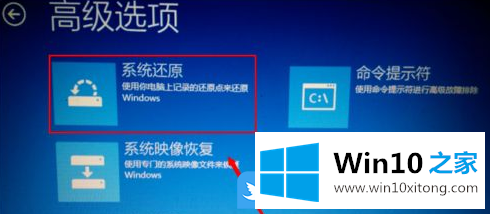
3、重置此电脑,选择一个选择,建议大家选择第二个选项,也就是删除所有内容;
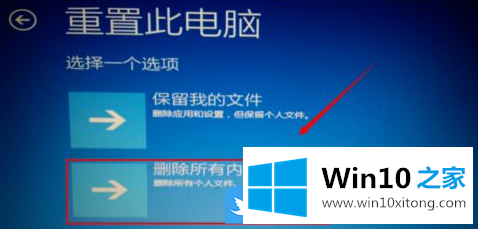
4、如果电脑没有其他重要的数据,可以选择所有驱动器,否则选择仅限安装了Windows 的驱动器。进入后再点击完全清理驱动器,最后点击初始化;
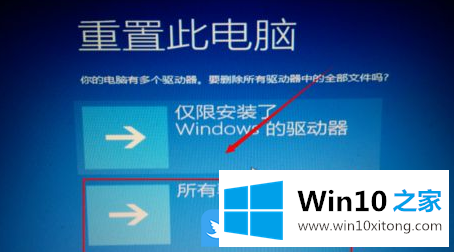
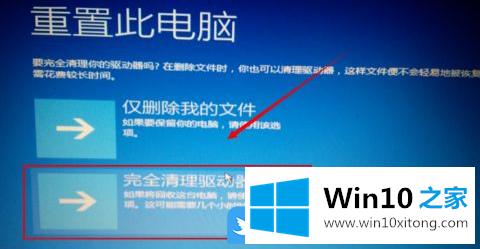
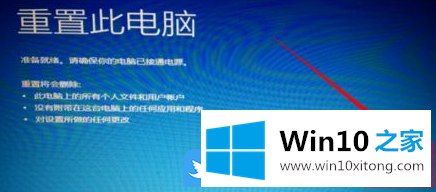
5、如果以上方法都不能成功修复系统问题,则需要重装系统,或如果电脑有多个系统的情况下,可以在高级选项中选择启动设置,进入后选择其它系统;
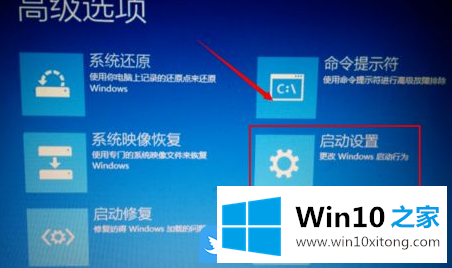
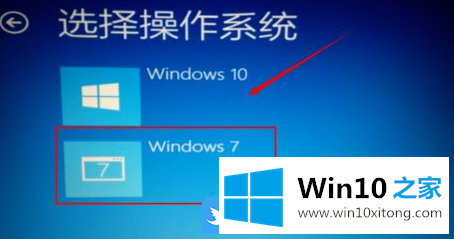
以上就是Win10自动修复无法修复你的电脑|Win10卡在自动修复文章。
我们再来回顾一下以上文章中说的内容,就是关于Win10自动修复无法修复你的具体处理方式,我们高兴能够在这里帮助到你。